web前端【第八篇】JS的DOM對象二
阿新 • • 發佈:2018-02-20
purple 事件類型 湖北省 常用 web -h png 自己 string
一、節點操作
創建節點:var ele_a = document.createElement(‘a‘);
添加節點:ele_parent.appendChild(ele_img);
刪除節點:ele_parent.removeChild(ele_p);
替換節點:ele_parent.replaceChild(新標簽,舊標簽);
//具體的節點操作實例
<!DOCTYPE html>
<html lang="en">
<head>
<meta charset="UTF-8">
<title>節點操作</title>
<style>
.c1 {
width: 300px;
height: 200px;
border: 1px solid red;
}
</style>
</head>
<body>
<div class="c1">
<p id="p1">年後</p>
<p id="p2">hello</p>
</div>
<button class="addBtn">ADD</button>
<button class="delBtn">DEL</button>
<button class="replaceBtn">Replace</button>
<ul>
<li>創建節點:var ele_a = document.createElement(‘a‘);</li>
<li>添加節點:ele_parent.appendChild(ele_img);</li>
<li>刪除節點:ele_parent.removeChild(ele_p);</li>
<li>替換節點:ele_parent.replaceChild(新標簽,舊標簽);</li>
</ul>
<table border="1">
<tbody id="t1">
<tr>
<td><input type="checkbox"></td>
<td><input type="text"></td>
<td><button class="delbtn">del1</button></td>
</tr>
<tr>
<td><input type="checkbox"></td>
<td><input type="text"></td>
<td><button class="delbtn">del2</button></td>
</tr>
<tr>
<td><input type="checkbox"></td>
<td><input type="text"></td>
<td><button class="delbtn">del3</button></td>
</tr>
<tr>
<td><input type="checkbox"></td>
<td><input type="text"></td>
<td><button class="delbtn">del4</button></td>
</tr>
</tbody>
</table>
<script>
var ele_add = document.getElementsByClassName(‘addBtn‘)[0];
var ele_del = document.getElementsByClassName(‘delBtn‘)[0];
var ele_repleace = document.getElementsByClassName(‘replaceBtn‘)[0];
console.log(ele_add);
//綁定的添加節點的事件
ele_add.onclick = function () {
//先創建一個標簽
var ele_a = document.createElement(‘a‘);
console.log(ele_a); //<a></a>
ele_a.innerHTML = ‘點擊‘; //<a>點擊</a>
ele_a.href = ‘http://www.baidu.com‘; //<a href=‘http://www.baidu.com‘>點擊</a>
//先創建一個標簽
var ele_img = document.createElement(‘img‘);
ele_img.src = ‘1.png‘;
ele_img.width = 50;
ele_img.height = 50;
//找到父標簽
var ele_parent = document.getElementsByClassName(‘c1‘)[0];
//然後添加
ele_parent.appendChild(ele_a);
ele_parent.appendChild(ele_img);
};
//綁定的刪除節點的事件
ele_del.onclick = function () {
//先獲取要刪除的元素
var ele_p = document.getElementById(‘p1‘);
//獲取它的父元素
var ele_parent = document.getElementsByClassName(‘c1‘)[0];
//然後刪除(註意是父元素刪除子元素)
ele_parent.removeChild(ele_p)
};
//綁定的替換節點的事件
ele_repleace.onclick = function () {
//找被替換的標簽(舊標簽)
var ele_p = document.getElementById(‘p2‘);
//創建一個替換後的標簽(新標簽)
var ele_img = document.createElement(‘img‘);
ele_img.src = ‘2.png‘;
ele_img.width = 100;
ele_img.height = 50;
//找到父節點
var ele_parent = document.getElementsByClassName(‘c1‘)[0];
//做替換(父節點替換子節點中的某一個節點):相當於一次刪除加一次添加
ele_parent.replaceChild(ele_img, ele_p);
}
</script>
<script>
//綁定刪除節點的事件
var ele_dels = document.getElementsByClassName(‘delbtn‘);
for(var i=0;i<ele_dels.length;i++){
ele_dels[i].onclick = function () {
//獲取刪除的元素
var ele_tr = this.parentElement.parentElement;
// console.log(ele_tr)
//找到父節點
var ele_tbody_parent =document.getElementById(‘t1‘);
//然後刪除
ele_tbody_parent.removeChild(ele_tr)
}
}
</script>
</body>
</html>
事件類型
onclick 當用戶點擊某個對象時調用的事件句柄。 ondblclick 當用戶雙擊某個對象時調用的事件句柄。 onfocus 元素獲得焦點。 練習:輸入框 onblur 元素失去焦點。 應用場景:用於表單驗證,用戶離開某個輸入框時,代表已經輸入完了,我們可以對它進行驗證. onchange 域的內容被改變。 應用場景:通常用於表單元素,當元素內容被改變時觸發.(三級聯動) onkeydown 某個鍵盤按鍵被按下。 應用場景: 當用戶在最後一個輸入框按下回車按鍵時,表單提交. onkeypress 某個鍵盤按鍵被按下並松開。 onkeyup 某個鍵盤按鍵被松開。 onload 一張頁面或一幅圖像完成加載。 onmousedown 鼠標按鈕被按下。 onmousemove 鼠標被移動。 onmouseout 鼠標從某元素移開。 onmouseover 鼠標移到某元素之上。 onmouseleave 鼠標從元素離開 onselect 文本被選中。 onsubmit 確認按鈕被點擊。
二、onload事件
onload 屬性開發中 只給 body元素加.這個屬性的觸發 標誌著 頁面內容被加載完成.應用場景: 當有些事情我們希望頁面加載完立刻執行,那麽可以使用該事件屬性.
什麽時候加載完什麽時候觸發(如果你想把script放在body上面去,就用到onload事件了)
onload事件(基於節點操作的修改)<!DOCTYPE html>
<html lang="en">
<head>
<meta charset="UTF-8">
<title>節點操作</title>
<style>
.c1 {
width: 300px;
height: 200px;
border: 1px solid red;
}
</style>
<script>
//如果要把script寫在body的上面就可以用onload事件
//onload什麽時候加載完什麽時候觸發這個事件
window.onload = function () {
var ele_add = document.getElementsByClassName(‘addBtn‘)[0];
var ele_del = document.getElementsByClassName(‘delBtn‘)[0];
var ele_repleace = document.getElementsByClassName(‘replaceBtn‘)[0];
console.log(ele_add);
//綁定的添加節點的事件
ele_add.onclick = function () {
//先創建一個標簽
var ele_a = document.createElement(‘a‘);
console.log(ele_a); //<a></a>
ele_a.innerHTML = ‘點擊‘; //<a>點擊</a>
ele_a.href = ‘http://www.baidu.com‘; //<a href=‘http://www.baidu.com‘>點擊</a>
//先創建一個標簽
var ele_img = document.createElement(‘img‘);
ele_img.src = ‘1.png‘;
ele_img.width = 50;
ele_img.height = 50;
//找到父標簽
var ele_parent = document.getElementsByClassName(‘c1‘)[0];
//然後添加
ele_parent.appendChild(ele_a);
ele_parent.appendChild(ele_img);
};
//綁定的刪除節點的事件
ele_del.onclick = function () {
//先獲取要刪除的元素
var ele_p = document.getElementById(‘p1‘);
//獲取它的父元素
var ele_parent = document.getElementsByClassName(‘c1‘)[0];
//然後刪除(註意是父元素刪除子元素)
ele_parent.removeChild(ele_p)
};
//綁定的替換節點的事件
ele_repleace.onclick = function () {
//找被替換的標簽(舊標簽)
var ele_p = document.getElementById(‘p2‘);
//創建一個替換後的標簽(新標簽)
var ele_img = document.createElement(‘img‘);
ele_img.src = ‘2.png‘;
ele_img.width = 100;
ele_img.height = 50;
//找到父節點
var ele_parent = document.getElementsByClassName(‘c1‘)[0];
//做替換(父節點替換子節點中的某一個節點):相當於一次刪除加一次添加
ele_parent.replaceChild(ele_img, ele_p);
};
//表格綁定刪除節點的事件
var ele_dels = document.getElementsByClassName(‘delbtn‘);
for (var i = 0; i < ele_dels.length; i++) {
ele_dels[i].onclick = function () {
//獲取刪除的元素
var ele_tr = this.parentElement.parentElement;
// console.log(ele_tr)
//找到父節點
var ele_tbody_parent = document.getElementById(‘t1‘);
//然後刪除
ele_tbody_parent.removeChild(ele_tr)
}
}
}
</script>
</head>
<body>
<div class="c1">
<p id="p1">年後</p>
<p id="p2">hello</p>
</div>
<button class="addBtn">ADD</button>
<button class="delBtn">DEL</button>
<button class="replaceBtn">Replace</button>
<ul>
<li>創建節點:var ele_a = document.createElement(‘a‘);</li>
<li>添加節點:ele_parent.appendChild(ele_img);</li>
<li>刪除節點:ele_parent.removeChild(ele_p);</li>
<li>替換節點:ele_parent.replaceChild(新標簽,舊標簽);</li>
</ul>
<table border="1">
<tbody id="t1">
<tr>
<td><input type="checkbox"></td>
<td><input type="text"></td>
<td>
<button class="delbtn">del1</button>
</td>
</tr>
<tr>
<td><input type="checkbox"></td>
<td><input type="text"></td>
<td>
<button class="delbtn">del2</button>
</td>
</tr>
<tr>
<td><input type="checkbox"></td>
<td><input type="text"></td>
<td>
<button class="delbtn">del3</button>
</td>
</tr>
<tr>
<td><input type="checkbox"></td>
<td><input type="text"></td>
<td>
<button class="delbtn">del4</button>
</td>
</tr>
</tbody>
</table>
</body>
</html><!DOCTYPE html>
<html lang="en">
<head>
<meta charset="UTF-8">
<title>Title</title>
<script>
/*
window.onload=function(){
var ele=document.getElementById("ppp");
ele.onclick=function(){
alert(123)
};
};
*/
function fun() {
var ele=document.getElementById("ppp");
ele.onclick=function(){
alert(123)
};
}
</script>
</head>
<body onload="fun()">
<p id="ppp">hello p</p>
</body>
</html>
三、onkeydown事件
Event 對象:Event 對象代表事件的狀態,比如事件在其中發生的元素、鍵盤按鍵的狀態、鼠標的位置、鼠標按鈕的狀態。
事件通常與函數結合使用,函數不會在事件發生前被執行!event對象在事件發生時系統已經創建好了,並且會在事件函數被調用時傳給事件函數.我們獲得僅僅需要接收一下即可.比如onkeydown,我們想知道哪個鍵被按下了,需要問下event對象的屬性,這裏就時KeyCode.
<!DOCTYPE html>
<html lang="en">
<head>
<meta charset="UTF-8">
<title>Title</title>
</head>
<body>
<input type="text" class="test">
<input type="text" id="t1"/>
<script>
//測試event對象
var ele = document.getElementsByClassName(‘test‘)[0];
// event :每次觸發事件時所有的狀態信息
// event.keyCode :保存著所有的狀態信息
ele.onkeydown =function (event) {
// onkeydown按下鍵盤觸發的事件
console.log(event);
console.log(event.keyCode);
if (event.keyCode==13){
//按回車就會彈出
alert(666)
}
}
</script>
<script type="text/javascript">
var ele=document.getElementById("t1");
ele.onkeydown=function(e){
e=e||window.event;
var keynum=e.keyCode;
var keychar=String.fromCharCode(keynum);
// console.log(keynum); //每次鍵盤敲下的狀態信息
// console.log(keychar); //輸入的字符
// alert(keynum);
// alert(keychar) //你鍵盤輸入的字符
};
</script>
</body>
</html>
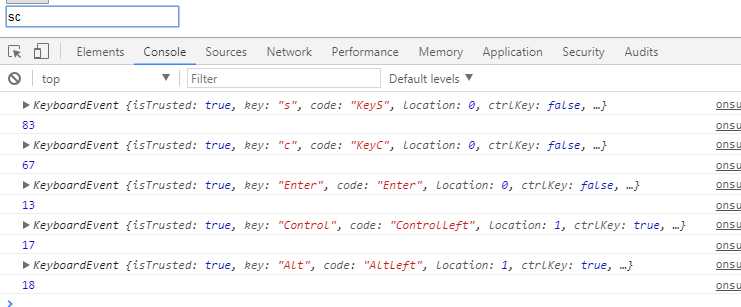
四、onsubmit事件
當表單在提交時觸發. 該屬性也只能給form元素使用.應用場景: 在表單提交前驗證用戶輸入是否正確.如果驗證失敗.在該方法中我們應該阻止表單的提交.
onsubmit<!DOCTYPE html>
<html lang="en">
<head>
<meta charset="UTF-8">
<title>onsubmit事件</title>
<!--onsubmit事件:確定按鈕被點擊-->
<!--在表單提交前驗證用戶輸入是否正確.如果驗證失敗.在該方法中我們應該阻止表單的提交.-->
<!--提交按鈕本身就有一個默認事件(你點擊提交的時候就會把數據發過去)-->
</head>
<body>
<form action="" id="submit">
<p>姓名:<input type="text" class="name"></p>
<p>年齡:<input type="text" class="age"></p>
<input type="submit">
</form>
<input type="text" class="test">
<script>
var ele_form = document.getElementById(‘submit‘);
var ele_name = document.getElementsByClassName(‘name‘)[0];
var ele_age = document.getElementsByClassName(‘age‘)[0];
ele_form.onsubmit = function (event) {
var username = ele_name.value;
var age = ele_age.value;
alert(username);
alert(age);
if (username==‘haiyan‘){
//阻止默認事件的兩種方式
// 方式一:
// return false;
// 方式二
// 給函數給一個形參,這個形參寫什麽都行,一般我們寫成event
event.preventDefault() //阻止默認事件(表單的提交)
}
}
</script>
<script>
//測試event對象
var ele = document.getElementsByClassName(‘test‘)[0];
// event :每次觸發事件時所有的狀態信息
// event.keyCode :保存著所有的狀態信息
ele.onkeydown =function (event) {
// onkeydown按下鍵盤觸發的事件
console.log(event);
console.log(event.keyCode);
if (event.keyCode==13){
//按回車就會彈出
alert(666)
}
}
</script>
</body>
</html>
五、事件傳播
事件傳播<!DOCTYPE html>
<html lang="en">
<head>
<meta charset="UTF-8">
<title>事件傳播</title>
<style>
.box1 {
width: 300px;
height: 300px;
background-color: rebeccapurple;
}
.box2{
width: 150px;
height: 150px;
background-color: yellow;
}
</style>
</head>
<body>
<div class="box1">
<div class="box2"></div>
</div>
<script>
//因為盒子1是盒子2的父親,所以當給父親綁定一個事件,給兒子也綁定一個事件,就像
// 繼承一樣,兒子會繼承父親的事件,所以現在運行的時候如果點擊盒子2,會把自己的是事件和
// 父親的事件都執行了。所以如果只想讓兒子執行自己的事件,那麽就得阻止發生事件傳播
var ele1 = document.getElementsByClassName(‘box1‘)[0];
var ele2 = document.getElementsByClassName(‘box2‘)[0];
ele1.onclick = function () {
alert(123)
};
ele2.onclick = function (event) {
alert(456);
console.log(event);
console.log(event.keyCode);
// 阻止事件傳播的方式
event.stopPropagation();
};
</script>
</body>
</html>
六、seach實例
模擬placeholder屬性的功能
<input type="text" placeholder="username" id="submit">
placeholder和value的區別:seach示例
placeholder:只是一個提示功能,不傳值。
value:是一個默認的值,如果你的輸入框中不寫數據的時候,它會把默認的數據發過去
<!DOCTYPE html>
<html lang="en">
<head>
<meta charset="UTF-8">
<title>模擬placeholder屬性的功能</title>
</head>
<body>
<input type="text" placeholder="username" id="submit">
<input type="text" value="username" id="submit1">
<script>
// var ele = document.getElementById(‘submit1‘);
var ele = document.getElementById(‘submit1‘);
ele.onfocus = function () {
//先獲取焦點,點擊輸入框就獲取到焦點,光標一上去就把值設成空
this.value=""
};
ele.onblur = function () {
// 當光標不點擊那個輸入框的時候就失去焦點了
//當失去焦點的時候,判斷當前的那個值是不是為空,是否含有空格
// 如果為空或者有空格,用trim()去掉空格。然後賦值為username
if (this.value.trim()==""){
this.value=‘username‘
}
}
</script>
</body>
</html>
七、onchange事件
onchange<!DOCTYPE html>
<html lang="en">
<head>
<meta charset="UTF-8">
<title>onchange事件</title>
</head>
<body>
<select name="" id="s1">
<option value="">甘肅省</option>
<option value="">安徽省</option>
<option value="">湖北省</option>
</select>
<script>
var ele = document.getElementById(‘s1‘);
//下拉菜單,和你當前事件不同的時候出發事件
ele.onchange= function () {
alert(123)
}
</script>
</body>
</html>
用onchange事件實現的二級聯動
<!DOCTYPE html>
<html lang="en">
<head>
<meta charset="UTF-8">
<title>二級聯動</title>
</head>
<body>
<select name="" id="s1">
<option value="">請選擇省份</option>
<option value="gansu">甘肅省</option>
<option value="hebei">河北省</option>
<option value="henan">河南省</option>
</select>
<select name="" id="c1">
<option value="city">請選擇城市</option>
</select>
<script>
var data = {‘gansu‘:[‘蘭州市‘,‘天水市‘,‘武威市‘],‘hebei‘:[‘保定‘,‘石家莊‘],‘henan‘:[‘鄭州‘,‘開封‘]}
var ele_select = document.getElementById(‘s1‘);
var ele_critys = document.getElementById(‘c1‘);//父親標簽
ele_select.onchange =function () {
// alert(123)
// console.log(this.value)
var ele_provice = this.value;
var citys = data[ele_provice];
console.log(citys);
//要在沒有添加之間清空,不然你點一次添加一次,點一次添加一次
//方式一
// ele_critys.children.length=1; //不可行。。但是原理和方式二的一樣
//方式二
// ele_critys.options.length = 1; //留一個,一般多的是設成0了
for (var i =0;i<citys.length;i++) {
//創建一個option標簽
var ele_option = document.createElement(‘option‘); //<option></option>
ele_option.innerHTML = citys[i]; //得到有文本的option標簽
ele_option.value = i + 1; //設置屬性值
console.log(ele_option);
ele_critys.appendChild(ele_option);
}
}
</script>
</body>
</html>
八、onmouse事件
onmouse<!DOCTYPE html>
<html lang="en">
<head>
<meta charset="UTF-8">
<title>onmouse事件</title>
<style>
.box{
width: 300%;
height: 200px;
}
.title{
background: steelblue;
line-height: 40px;
}
.con{
background: slategray;
line-height: 30px;
}
.hide{
display: none;
}
</style>
</head>
<body>
<div class="box">
<div class="title">onmouse</div>
<div class="con hide">
<div><a href="" class="item">你好嗎?</a></div>
<div><a href="" class="item">我好啊</a></div>
<div><a href="" class="item">好就好唄</a></div>
</div>
</div>
<script>
var ele_title = document.getElementsByClassName(‘title‘)[0];
var ele_box = document.getElementsByClassName(‘box‘)[0];
//鼠標指上去的事件
ele_title.onmouseover = function () {
this.nextElementSibling.classList.remove(‘hide‘);
};
//鼠標移走的事件的兩種方式
// 方式一(推薦)
ele_box.onmouseleave= function () {
ele_title.nextElementSibling.classList.add(‘hide‘);
};
// 方式二
// ele_title.onmouseout = function () {
// this.nextElementSibling.classList.add(‘hide‘);
// }
// 方式一和方式二的區別:
// 不同點
// onmouseout:不論鼠標指針離開被選元素還是任何子元素,都會觸發onmouseout事件
// onmouseleave:只有在鼠標指針離開被選元素時,才會觸發onmouseleave事件
// 相同點:都是鼠標移走觸發事件
</script>
</body>
</html>
九、事件委派
<!DOCTYPE html>
<html lang="en">
<head>
<meta charset="UTF-8">
<title>事件委派(委派給所有的子元素)</title>
</head>
<body>
<ul>
<li>111</li>
<li>222</li>
<li>333</li>
</ul>
<button class="addbtn">點我添加</button>
</body>
<script>
var ele_btn = document.getElementsByClassName(‘addbtn‘)[0];
var ele_ul = document.getElementsByTagName(‘ul‘)[0];
var ele_li =document.getElementsByTagName(‘li‘);
//綁定事件
for (var i=0;i<ele_li.length;i++){
ele_li[i].onclick = function () {
alert(this.innerHTML)
}
}
//事件委派
ele_btn.onclick = function () {
//創建一個li標簽
var ele_li = document.createElement(‘li‘);
// ele_li.innerHTML= 444;
ele_li.innerText = Math.round(Math.random()*1000);
ele_ul.appendChild(ele_li);//吧創建的li標簽添加到ul標簽
ele_ul.addEventListener(‘click‘,function (e) {
console.log(e.target); //當前點擊的標簽
console.log(e.target.tagName);//拿到標簽的名字 LI
if (e.target.tagName==‘LI‘){
console.log(‘ok‘);
// alert(ele_li.innerHTML)
}
})
}
</script>
</html>
web前端【第八篇】JS的DOM對象二
